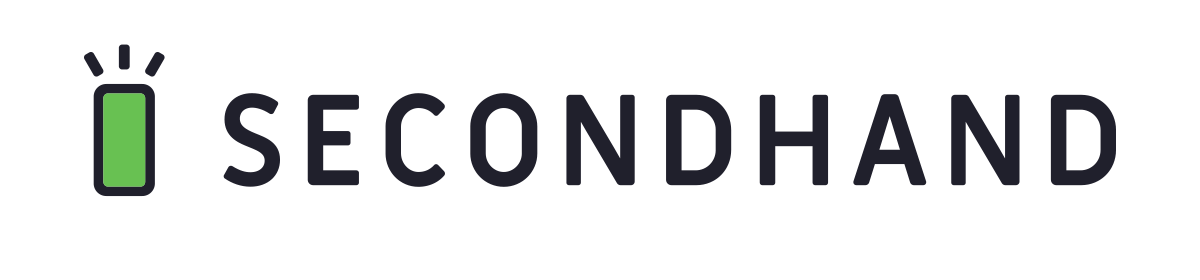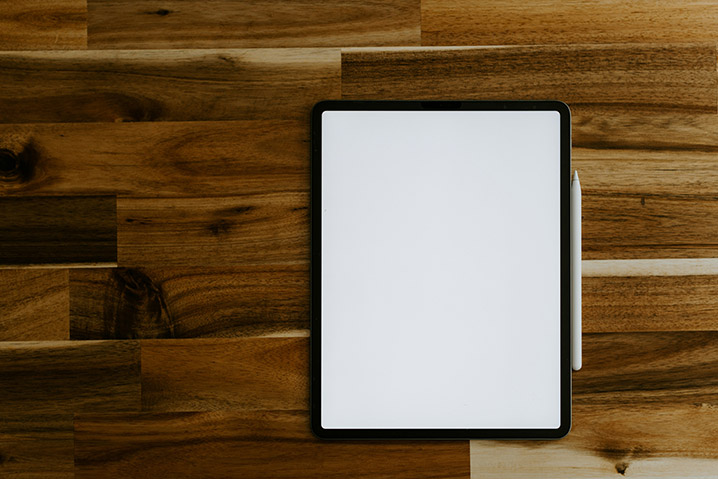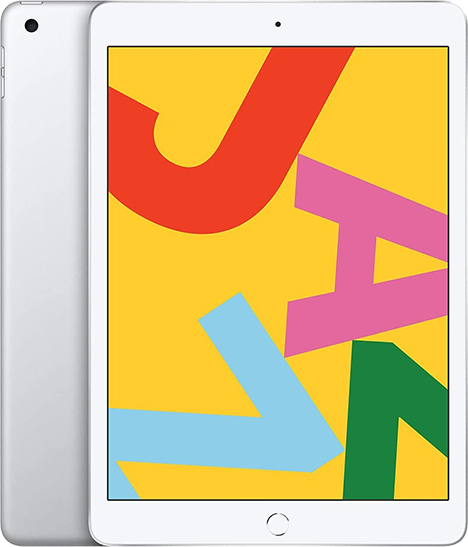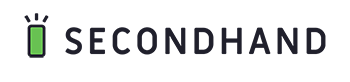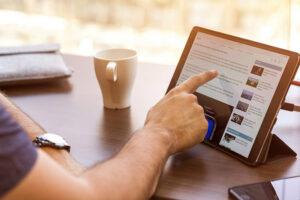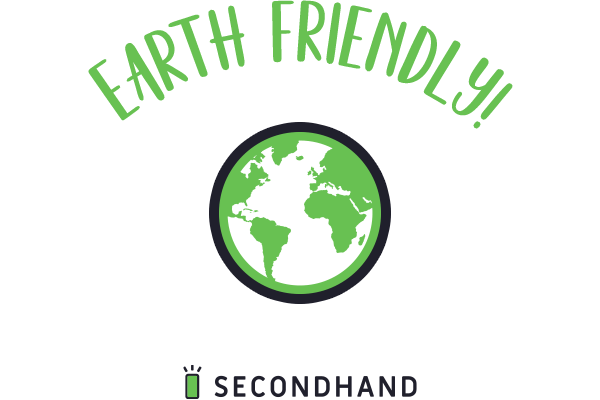iPadを売る際に「そのままの状態で手放してよいのか」「初期化以外にやっておいた方がよいことがわからない」と困っていないでしょうか。
iPadを売る前にやっておくべきことはたくさんあります。もし売る前の準備を怠ると損をしたり、新しい所有者へ迷惑がかかったりすることがあるため注意が必要です。
そこで本記事では、iPadを売りたい人に向けて、「iPadを売る前にすべきこと10ヶ条」と題して紹介します。さらに、iPadを高く売るためのコツや、iPadのおすすめの売却先も紹介しています。
iPadを売った後に後悔しないために、売る前の準備をしっかりと行いましょう。
iPadを売る前・譲る前にするべきこと

iPadのデータを出荷前の状態に戻す手順は以下のとおりです。
iPadを手放す前にするべき10個のこと
この手順を守ればトラブルなく売却や譲渡できます。それでは次項からそれぞれ詳しく説明していきます。
1. データをバックアップする
iPadのデータのバックアップには、iTunesとiCloudを使った方法があります。
iPadを売却・譲渡する前に最も大切なのが、データのバックアップです。iPadには、写真や動画、連絡先、メモなど、多くの大切なデータが保存されているでしょう。
まず、iTunesの手順はパソコンが必要です。パソコンを起動して、iTunesをダウンロードしたら以下の手順で行います。
iTunesを使用したバックアップの手順
- iPadをパソコンに接続する
- iTunesを起動する
- 「このコンピュータを信頼しますか?」に対し「信頼」をタップする
- iTunesのデバイスアイコンをクリックする
- 「概要」タブで「このiPadをバックアップ」をクリックする
- バックアップの種類を選択する (暗号化されたバックアップ or 暗号化されていないバックアップ)
- 「バックアップ」をクリックしてバックアップを開始する
- バックアップが完了するのを待つ
次に、iCloudを使った方法です。Wi-Fi環境が必要ですがパソコンを所有していなくてもできるため、簡単にデータのバックアップができる方法です。
iCloudを使用したバックアップの手順
- Wi-Fiに接続する
- 「設定」アプリを開く
- 画面上部の自分の名前をタップする
- 「iCloud」をタップする
- 「iCloudバックアップ」をタップする
- 「iCloudバックアップ」をオンにする
- 「この iPadをバックアップ」をタップする
- 「今すぐバックアップを作成」をタップしてバックアップを開始する
- バックアップが完了するのを待つ
なお、iCloudへのバックアップは、Wi-Fi環境下であれば自動的に行う設定も可能です。
大切なデータをバックアップしておけば、万が一のときにも安心です。また、新しい端末へのデータ移行の際にも便利です。売却・譲渡の前に自分に合った方法でデータのバックアップをしておきましょう。
2. 「iPadを探す」をオフにする
iPadを売却・譲渡前には「iPadを探す」機能を必ずオフにしましょう。
なぜなら、「iPadを探す」機能がオンになっている端末は、アクティベーションロック※がかかってしまい、、iPadの新しい所有者が使用できなくなってしまうからです。
※盗難や紛失した端末の不正使用を防ぐための機能。設定した使用者しか解除できない。
オフにするには、「設定」アプリから「ユーザー名」>「iCloud」>「iPadを探す」の順にタップし、「iPadを探す」をオフにします。
「iPadを探す」を確実にオフの設定にして、売却後にトラブルとならないよう注意しましょう。
3. iPadの機種とモデルを確認する
売却・譲渡するiPadの機種とモデルを確認しておきましょう。買取業者に見積もりを依頼する際や、下取りに出す際に、端末情報が必要になる場合があります。
また、ストレージ容量や通信モデルの違いで買取価格が異なるため、買取価格を正確に判断するためには大切な情報です。
iPadの機種とモデルの確認方法
| 手順 | 画面がついている場合 |
|---|---|
| 1 | 「設定」アプリを開く |
| 2 | 「一般」 > 「情報」と進む |
| 3 | 「モデル番号」をタップする |
| 4 | モデル番号が表示される(例: A2602) |
| 5 | 同じ画面の「機種名」を確認する「例:iPad Air(第5世代) |
| 手順 | 画面が映らない場合 |
|---|---|
| 1 | iPadを裏返す |
| 2 | 本体裏面を確認する |
| 3 | 端末の下部に「Model Number」と小さく記載された「A○○○○」の4桁の番号がモデル番号 |
端末情報を把握しておけば、スムーズに売却や譲渡の手続きを進められます。よく確認しておきましょう。
4. iCloudからサインアウトする
iCloudにサインインしたままiPadを売却・譲渡してしまうと、個人情報が流出するリスクがあるため、必ずサインアウトしましょう。
サインアウトしないまま売却してしまうと、iCloudに保存された写真や動画、連絡先、メモなどのデータが他人にみられる可能性があります。
以下の手順で、忘れずにiCloudからサインアウトしましょう。
iCloudからサインアウトする手順
- 「設定」を開く
- ユーザー名をタップ
- サインアウトをタップ
- Apple IDを入力する
- 画面の指示に従ってサインアウトする
サインアウトする前に、データのバックアップを忘れず行いましょう。
5. ネットワーク制限がないか確認する
新しい所有者が端末を使えないトラブルを防止するため、ネットワーク制限の有無を確認しておきましょう。
ネットワーク制限とは、不正な方法で契約や取得された端末が犯罪に利用されるのを防止するために、通信や通話の利用を制限する機能です。ネットワーク制限にかかった端末は「赤ロム」と呼ばれます。
赤ロム端末を売却・譲渡すると、次の所有者が端末を使用できず、トラブルになることがあります。次の手順でネットワーク制限の有無を確認してから売却・譲渡しましょう。
ネットワーク制限の確認手順
- 製造番号(IMEI)を調べる
- キャリアの公式サイトでIMEIを入力する
- 判定結果を確認する
まずは、製造番号(IMEI)を調べます。
製造番号(IMEI)の確認方法
- 「設定」を開く
- 「一般」>「情報」の順に進む
- 「IMEI」の項目から15桁の番号を確認する
製造番号(IMEI)が確認できたら、以下に記載するキャリアの公式サイトでネットワークの制限の有無を調べてみましょう。
| キャリア | 赤ロムかどうか確認できるページのURL |
|---|---|
| docomo | http://nw-restriction.nttdocomo.co.jp/top.php |
| au | https://my.au.com/cmn/WCV009001/WCE009001.hc |
| SoftBank | https://ct99.my.softbank.jp/WBF/icv |
| 楽天モバイル | https://network.mobile.rakuten.co.jp/restriction/ |
最後に判定結果の確認です。キャリアの公式サイトでIMEI番号を入力し、検索すると判定結果が表示されます。
判定結果が「利用可能」であれば、その端末はネットワーク制限がかかっていないため安心して売却できます。
反対に「利用制限中」や「利用不可」などが表示された場合は、ネットワーク制限がかかっているため、売却する前に原因を調べて制限を解除しましょう。トラブルを避けるために、事前にネットワーク制限を確認することも大切です。
6. ペアリングを解除する
キーボードやApple Pencilなど周辺機器やBluetooth機器のペアリングを解除しておきましょう。
ペアリングの解除手順
- 「設定」を開く
- 「Bluetooth」を選択
- 接続中の機器の「i」マークを選択
- 「このデバイスの登録を解除」を選択
ペアリング情報を解除しておけば、新しい所有者が自分の周辺機器をスムーズに接続できます。
また、ペアリング情報を残しておくと、意図しない接続が発生する可能性があるため、売却・譲渡前には必ず解除しましょう
7. SIMカードを抜く
iPadに挿入されたSIMカードは売却・譲渡前には必ず抜きましょう。
SIMカードには、モバイルデータ通信を利用するための電話番号や契約情報が記録されています。また、モバイルデータ通信を行わないWi-Fiモデルであっても、SIMカードを挿入している場合があります。
SIMカードを抜く手順
- iPadの電源を切る
- iPadに付属のSIMトレイ取り出しツールまたはペーパークリップを使い、iPadの側面にあるSIMトレイを押し込む
- トレイが出たSIMカードをゆっくりと引き抜く
- トレイを本体の元の位置に差し込む
SIMカードを抜き忘れてしまうと、個人情報が流出するリスクがあります。iPadを売却・譲渡する前には、必ずSIMカードを抜くようにしましょう。
8. AppleCare+を解約する
AppleCare+は解約時に残りの契約期間に応じた返金を受けられる場合があるため、iPadを売却・譲渡する前に解約しましょう。
AppleCare+はiPadの保証期間を延長するAppleの保証サービスです。AppleCare+を一括で支払っている場合は、残りの期間に応じて日割り計算で返金されるため、忘れずに解約手続きを行いましょう。
| 手順 | 一括払いの場合 | 月額払いの場合 |
|---|---|---|
| 1 | 「設定」アプリを開く | 「設定」アプリを開く |
| 2 | 画面上部の自分の名前をタップ | 画面上部の自分の名前をタップ |
| 3 | 「サブスクリプション」をタップ | 「サブスクリプション」をタップ |
| 4 | 「AppleCare+」をタップ | 「AppleCare+」をタップ |
| 5 | 「プランを解約」をタップ | 「サブスクリプションをキャンセル」をタップ |
| 6 | 解約理由を選択し、「続ける」をタップ | 解約理由を選択し、「続ける」をタップ |
| 7 | 解約を確定する | 解約を確定する |
AppleCare+の解約は必須ではありませんが、返金を受けたい場合は、売却・譲渡前に解約しておくとよいでしょう。
9. 本体を初期化する
本体の初期化は、iPadを売却・譲渡する前の最後に実施しましょう。
初期化を実行すると、iPadのすべてのデータや設定が消去され、工場出荷時の状態に戻ります。そのため、データのバックアップや、必要な設定を終えてから初期化を実行しないと後戻りできません。
iPadの本体を初期化する手順
- 重要なデータをバックアップする (iCloudやiTunesを使用)
- 「設定」アプリを開く
- 「一般」 > 「リセット」と進む
- 「すべてのコンテンツと設定を消去」をタップする
- 「iPadを消去」をタップし、Apple IDとパスワードを入力する
- 「iPadを消去」をもう一度タップして初期化を確定する
- 初期化が完了するのを待つ
初期化には時間がかかります。初期化中に電源がオフになると故障の原因となるため、iPadが十分に充電されている状態で行ってください。
個人情報や機密データの流出を防ぐために、iPadを手放す前に必ず初期化しましょう。
10. 【セルラーモデルのみ】キャリアを解約する
iPadのセルラーモデル※を売却・譲渡する際は、キャリアの解約手続きを行う必要があります。
※:モバイルデータ通信(4Gや5Gなど)を行えるiPadのモデル
キャリアの解約方法は、契約しているキャリアによって異なります。多くの場合、キャリアのショップやカスタマーサポートに連絡し、解約の手続きを行います。
解約の際に必要な情報は以下のとおりです。
解約時に準備するもの
- 契約者名義
- 契約者の連絡先
- iPadの電話番号
- IMEI番号
- 本人確認書類
解約手続きが完了したら、念のため解約日や解約番号など、解約の記録を控えておけば万が一の場合も安心です。
iPadを高く売るためのコツ

iPadを高く売るためのコツを以下の3つ紹介します。
iPadの買取価格を低く見積もられないためにぜひ実践しましょう。
付属品を揃える
iPadの価値を高めるには、付属品を揃えることが重要です。
揃えたい付属品
- 外箱
- 充電ケーブル
- 充電アダプター
- マニュアル
付属品があれば、買取価格がアップする可能性があります。
特に、純正の付属品が揃っていると、本体のみの場合と比べ買取価格が高値になる傾向があります。付属品を揃えるためには、普段からiPadを大切に扱い、付属品を無くさないように保管しておきましょう。
クリーニングする
iPadを高く売るためには、本体を綺麗にクリーニングしましょう。
汚れやホコリが付いたままだと、買取価格が下がります。クリーニングの際は、以下の手順で行うとよいでしょう。
クリーニングの手順
- 柔らかい布で画面とボディを優しく拭く
- 汚れがひどい場合は、少量の水で湿らせた布を使う
- 端子部分のホコリは、綿棒などを使って取り除く
布で本体を拭くときは、液体がiPadの中に入ると故障の原因になるため、少量の水で固く絞った状態で使うことが重要です。
買取価格のアップを期待して、iPadを売却する前には必ずクリーニングを行いましょう。
相場価格を調べる
iPadを高く売るコツは、相場価格を把握しておくことです。相場価格を知っておくことで、適切な価格で買い取ってもらえる売却先を選定できます。
売却先によっては、不当に安い価格を設定している場合があるので、事前に相場を調べておくことは大切です。
iPadの人気モデルや新しいモデルは、相場価格が高くなる傾向がある一方で、古いモデルや人気のないモデルは、相場価格が低く設定される傾向があります。
とくにiPad Proの売却価格は後学になる傾向があります。iPad Proを売りたい場合は、買取相場を詳しく解説している以下の記事を参考にしてください。
iPadは売るならどこがいい?おすすめの場所

iPadを売る際に、おすすめの場所は以下の5つです。
| 売却先 | 特徴 |
|---|---|
| 買取業者 | ・簡単な手続きですぐに現金化可能。 ・業者によって買取価格が異なる |
| キャリア | ・下取り額をポイントで受け取り ・新しい端末の購入価格から割引 |
| 家電量販店 | ・店舗で直接下取り、即日現金化可能 ・宅配買取や専用ポストも利用可能 |
| Apple Trade In | ・下取り額を新しいiPadの購入価格に充当 ・Apple Gift Cardで受け取り |
| フリマアプリ・サイト | ・自分で売却金額を決められる ・手間がかかるが高く売却できる可能性あり |
それぞれの売却先の特徴を理解して高値で売却しましょう。
買取業者
iPadを売却先の候補のひとつが、買取業者への売却です。全国的にiPadの買取を行っている買取業者を紹介します。
| 業者名 | 買取方法 | 特徴 |
|---|---|---|
| ネットオフ | 宅配買取 | 事前査定不要、送料・梱包材無料 |
| ゲオ | 宅配買取、店舗買取 | 全国1,000店舗以上、即日現金化可能 |
| Mac買取ネット | 宅配買取 | Mac/Apple製品専門、査定・送料・手数料無料 |
| オンラインMac買取ストア | 宅配買取、店頭買取、出張買取 | 最短当日入金 |
買取業者を利用するメリットは、簡単な手続きですぐに現金化できることです。
一方、買取業者を利用するデメリットは、業者によって不当に安い価格を提示されることです。買取業者を選ぶ際は、複数の業者の買取価格を比較し、信頼できる業者を選定しましょう。
以下の記事で、買取業者でiPadを高く買取してもらうコツを紹介しているので参考にしてみてください。
キャリア
各キャリアは、iPadの下取り制度を設けています。
古いiPadを下取りすると、新しい端末の購入価格から割引されたり、下取り額相当のポイントを受け取れたりするサービスです。
下取りの手続きは、オンラインストアまたは実店舗で受付しています。また、下取りの条件や下取り額は各キャリアによって異なるため、公式サイトで確認してみましょう。
下取り制度を利用すれば、専用ツールでデータの消去作業が行われるため、万が一初期化や個人情報の消去を忘れた場合にも安心です。
買取業者を探すのが手間な方や、下取り額をポイントで受け取りたい方、新しい端末の費用を押さえたいという方には下取り制度の活用がおすすめです。
家電量販店
家電量販店の下取り制度も選択肢のひとつです。家電量販店の下取り制度は、iPadを直接店舗へ持ち込んで買取したい方におすすめです。
ビックカメラ、ヨドバシカメラ、ヤマダ電機などの大手家電量販店では、iPadの下取りに対応しています。
| 店舗名 | 売却方法 | 特徴 |
|---|---|---|
| ヨドバシカメラ | 店頭買取 | 即日現金化可能、全国約20店舗 |
| ヤマダ電機 | 店頭買取、宅配買取 | 全国800店舗以上、回収費が無料 |
| ビックカメラ | 店頭買取、専用ロッカー(ラクウルポスト) | 即日現金化可能、全国約30店舗 |
家電量販店の下取り制度の最大のメリットは、店舗で直接下取りを申し込めることです。その他にも、宅配買取や専用ポストから端末を下取りに出せます。
なお、各店舗によってiPadを買い取る際の条件や買取金額は異なるため、公式サイトから確認してみましょう。
ヨドバシカメラでの下取りを検討している方は、以下の記事も参考にしてみてください。
Apple Trade In
iPadの下取りなら、Apple Trade Inの利用も検討してみましょう。
Apple Trade Inは、現在使用している古いiPadを下取りして、新しいiPadの購入価格に充当するか、下取り額相当のApple Gift Cardで受け取れます。
| 下取りに出せるiPadの例 | 下取り額 |
|---|---|
| iPad Pro | 最大73,000円 |
| iPad Air | 最大53,000円 |
| iPad | 最大41,000円 |
| iPad mini | 最大33,000円 |
なお、下取り品の状態によっては査定額が低くなる可能性があるため注意が必要です。
次に下取りプログラムの利用方法を解説します。オンライン手続きと、Apple Storeで手続きする方法があります。以下の手順を参考にしてください。
オンライン手続きする場合
- 下取りに出す端末のデータをバックアップする
- 下取りする端末を検索する
- 手続き後に届くメールの指示に従って下取りの準備をする
- メールに記載された送付先へ下取りする古い端末を送付する
Apple Storeで手続きする場合
- 下取りに出す端末のデータをバックアップする
- Apple Storeへ端末を持ち込む
- 下取り額分をApple Gift Cardで受け取れます。
Apple Trade Inを利用する場合は、データのバックアップと端末の初期化を忘れずに行いましょう。
フリマアプリ・サイト
フリマアプリ・サイトでiPadを売却する方法もあります。
主な売却先は以下のとおりです。
iPadを売却できるフリマサイト
フリマアプリ・サイトを利用するメリットは、自分で売却金額を決められるため、相場より高い価格でも売却できる可能性がある点です。一方で、売却するための写真や説明文、配送作業などをすべて自分で行う必要があるため、手間がかかる点がデメリットです。
さらに、トラブルがあった際でも自分で解決する必要があります。フリマアプリ・サイトで売却する際は細心の注意が必要です。
多少リスクはありますが、できるだけ高くiPadを売りたい方はフリマアプリ・サイトの利用を検討してみてください。
まとめ:iPadの売却・譲渡・下取り前の確認はしっかりと!

iPadを売る前には初期化以外にも多くの準備が必要です。
iPadには個人情報や大切なデータが多く含まれているため、売る前の準備を怠ってしまうと、トラブルが発生する可能性があるため注意が必要です。
また、iPadを高く売るためには、買取先の選定も重要です。各買取先の情報を精査して
大切なiPadを安心して高値で売却しましょう。
とはいえ、本体の状態も査定金額に影響するため、この記事で紹介したポイントを、ひとつひとつしっかりと確認していきましょう。